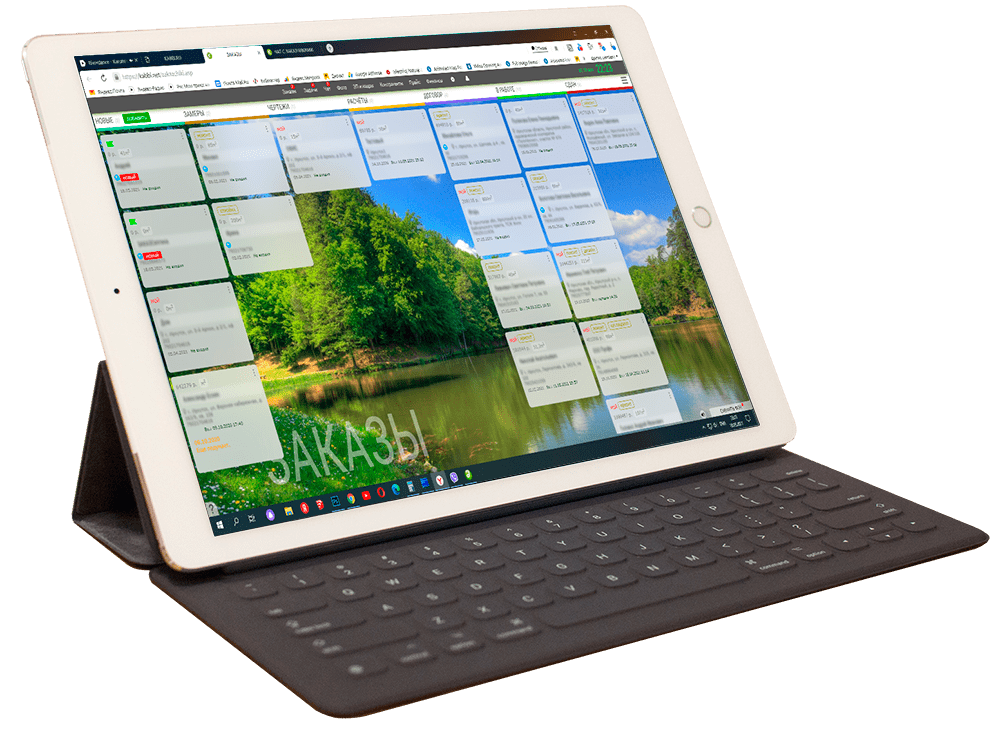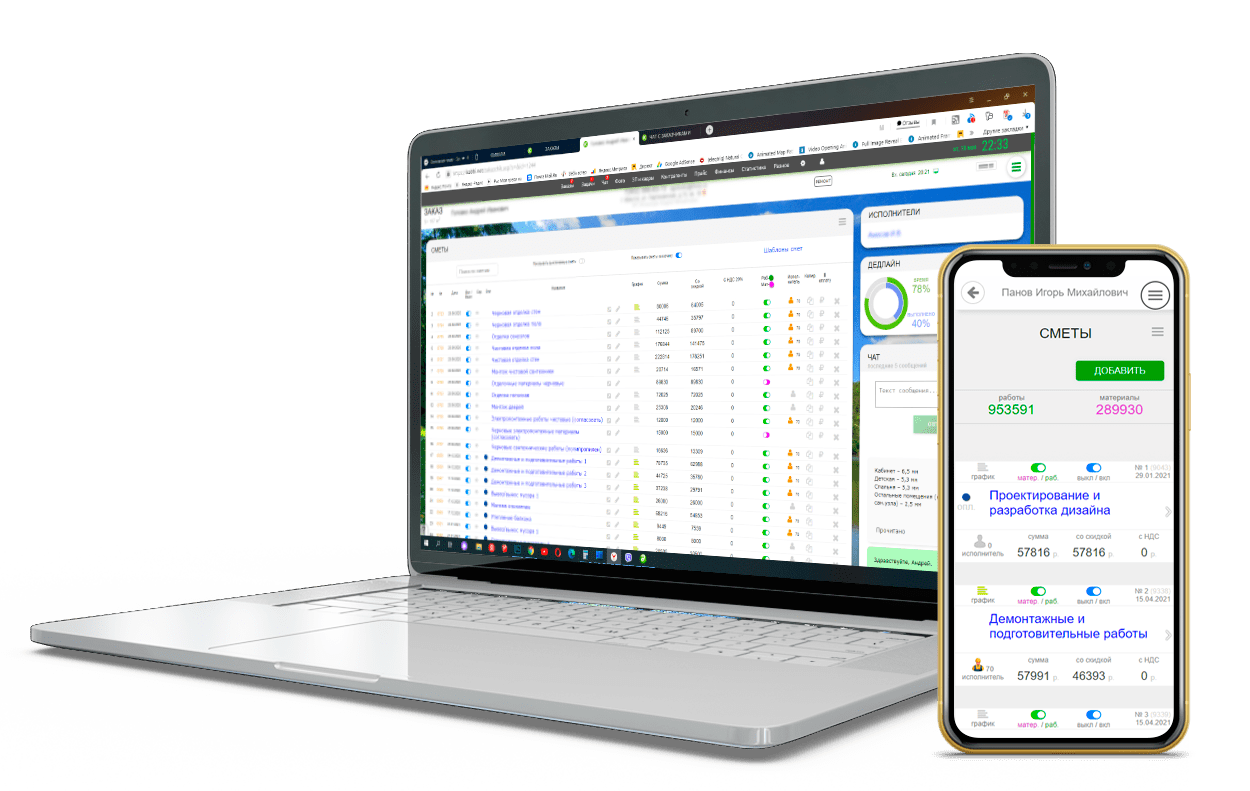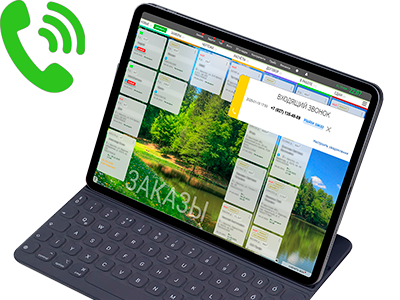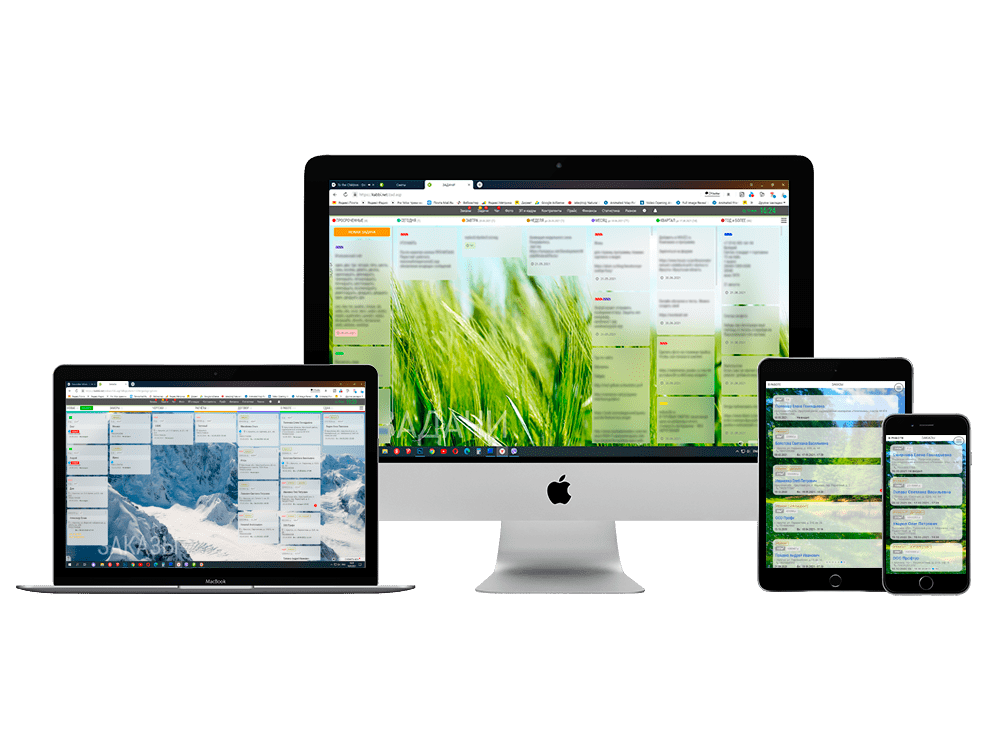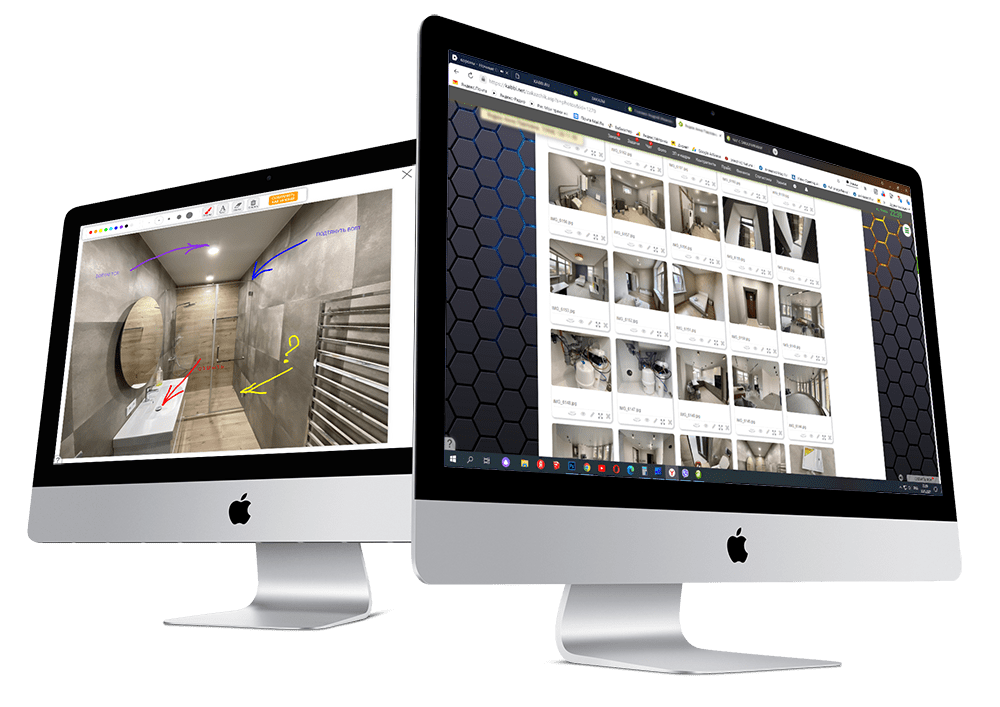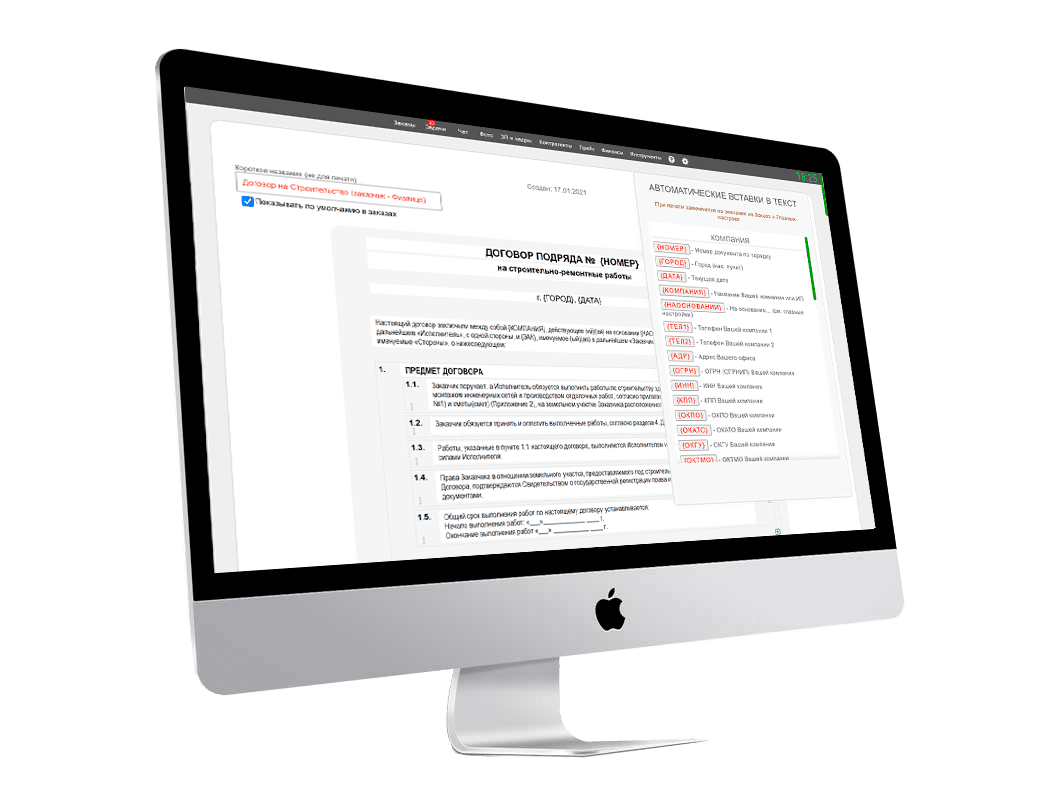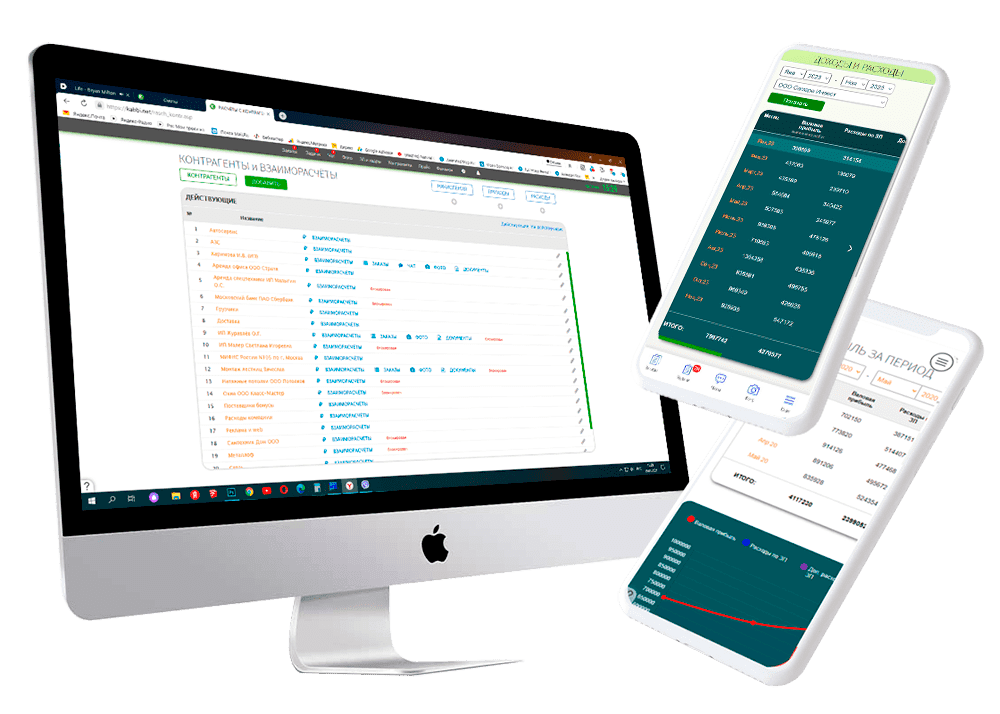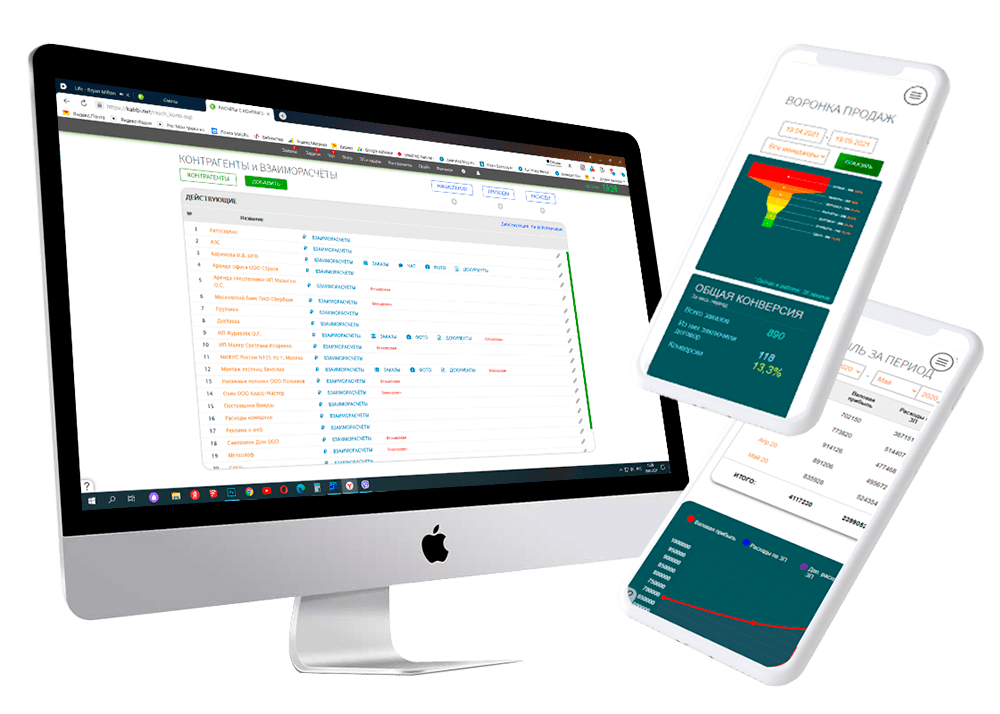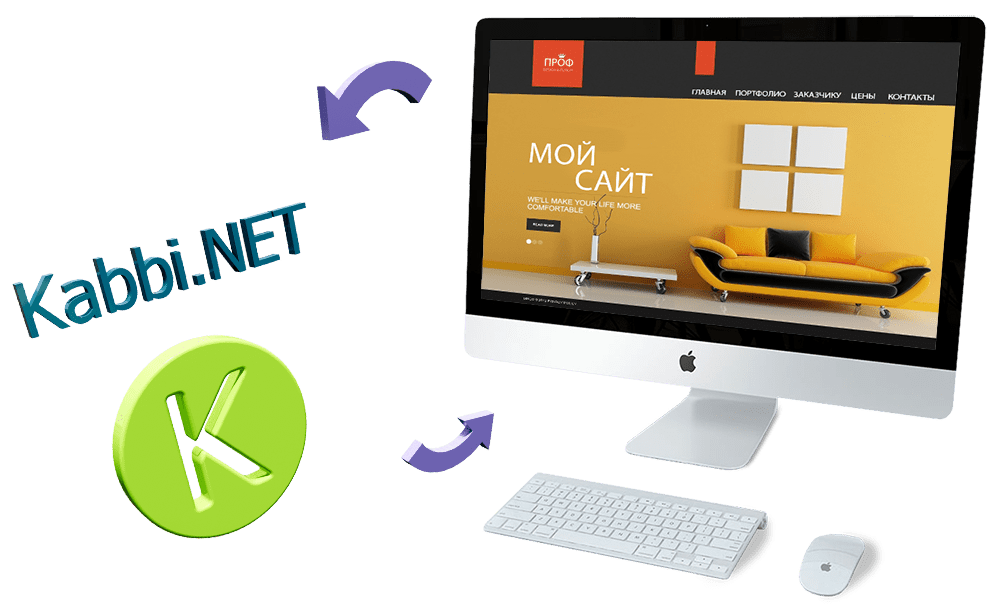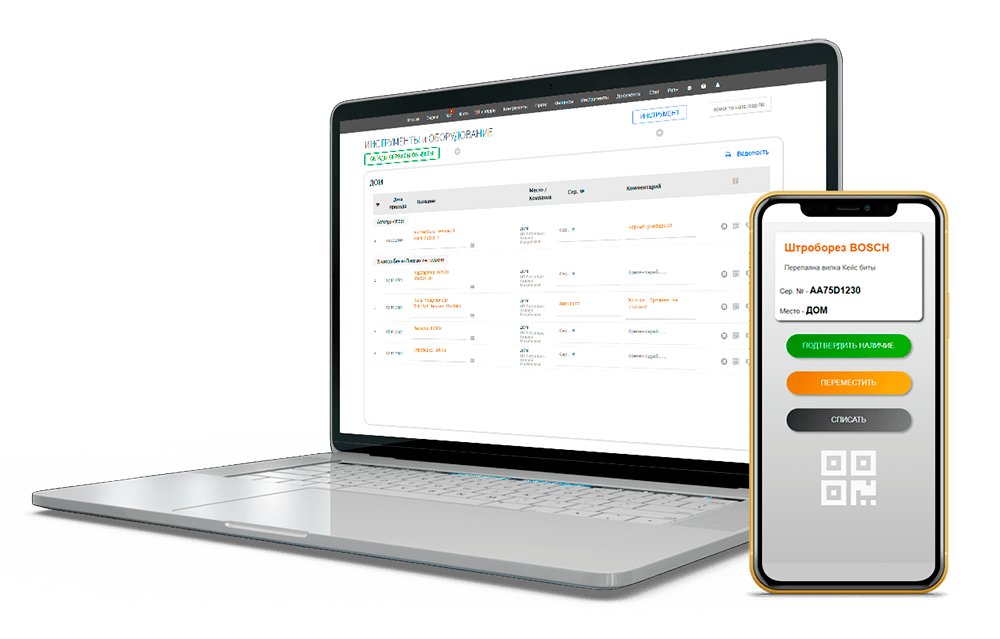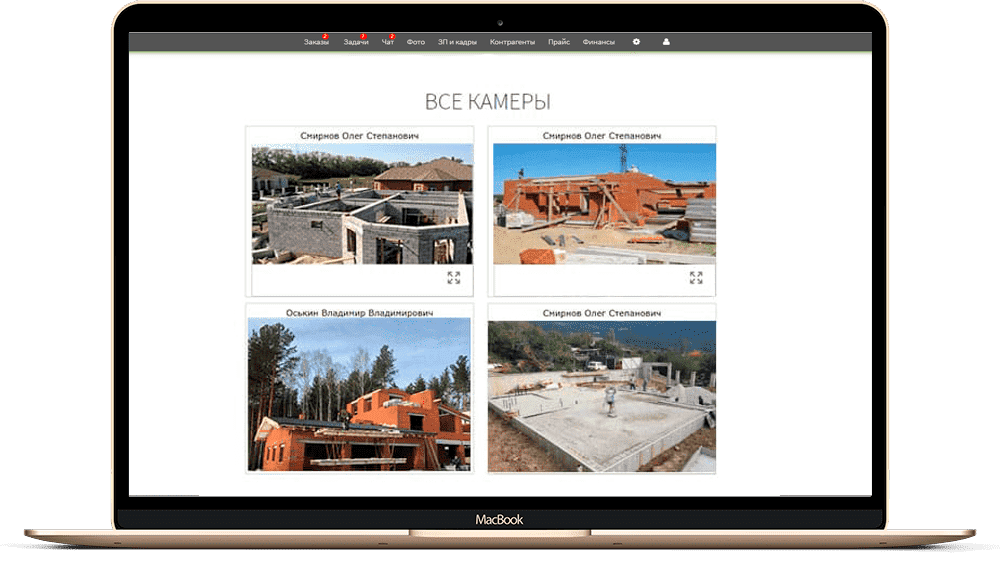CRM-система (Customer relationship management) нужна для наглядного управлениями лидами (заказами, заявками). На одном экране сразу видно состояние заявки. Новые заказы всегда выделены, и позволяют менеджерам быстро реагировать на их появление. Также можно прослеживать заявку в дальнейшем, перетаскивая её карточку из столбца в столбец согласно состоянию заказа на данном этапе.
Количество пользователей зависит от тарифного плана - от 5 до бесконечности. Это могут быть менеджеры, руководители, сметчики, замерщики и др. Права доступа назначает администратор или руководитель.
Да, CRM-система напрямую связана и с разделом СМЕТЫ, и со всеми разделами по работе с финансами. Любое изменение в этих разделах меняет информацию, отображаемую в карточках заказов.
Да, могут. Карточки (заказы, заявки) могут быть как персональными, так и общими. В настройках заказа это легко меняется. Также менеджеры могут передавать их друг другу.
Переименовать любой столбец можно, кликнув на его название. Название назначается исходя из потребностей Вашего бизнеса, т.е. в завистимости от того какой путь проделывает заявке в вашем случае от появления до выполнения заказа. Количество столбцов в данной версии постоянно - их всегда 7.
Можно показать заявки отдельных менеджеров. Также в Kabbi.NET есть ВОРОНКА ПРОДАЖ, которая создаётся на основе данных из CRM. Она детально отображает сводную информацию о заказах по каждому менеджеру.